Как пользоваться phpMyAdmin - зайти и сделать экспорт и импорт данных
Что такое phpMyAdmin? Это веб-приложение, которое позволяет работать с базами данных (БД) MySQL через удобный интерфейс. По сути оно выполняет SQL запросы к серверу баз данных за пользователя – он лишь нажимает команду, а это приложение генерирует нужный запрос и выполняет его. Как пользоваться phpMyAdmin? Прежде всего необходимо зайти в эту систему, потому что работа с ней возможна только для залогиненных пользователей.
Как зайти в phpMyAdmin
Все просто, для этого сначала нужно узнать адрес, по которому доступно данное веб-приложение. Узнать его можно в панели управления хостингом в разделе базы данных – там необходимо найти упоминание phpMyAdmin и выполнить переход по ссылке.
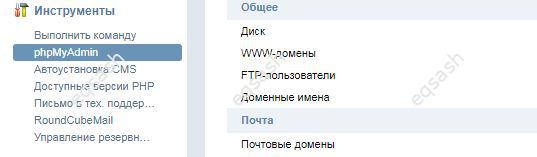
В итоге должно открыться отдельное окно, в котором может понадобится ввести данные для подключения к БД. Эти данные можно найти в письме от хостинга при регистрации, в панели управления хостингом или в файле с настройками Вашей CMS.
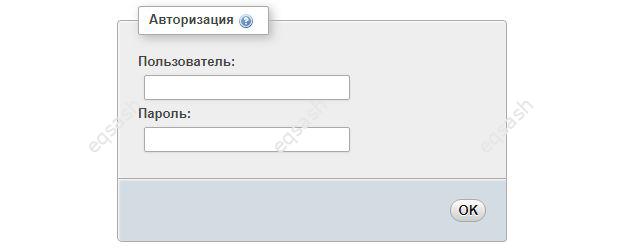
Но зачастую происходит автовход в phpMyAdmin, так как хостинг передает токен доступа по ссылке.
Как сделать экспорт в phpMyAdmin
Вход в phpMyAdmin обычно делается для выполнения определенной операции. Например, для экспорта или импорта базы, или баз данных с сервера. Как это сделать? Для этого есть специальные пункты меню в верхней панели phpMyAdmin. Операция зависит от места выполнения нажатия кнопок, например, если нажать при открытой базе данных – будет предложено сделать операцию только для выбранной базы, а если нажать на главной – будет предложено сделать операцию для всех или выбранных баз данных. Тоже самое справедливо и для таблиц. Краткое обобщение:
- экспорт всех БД – нажать экспорт на главной странице;
- экспорт конкретной БД – открыть нужную БД, подождать пока отобразятся ее таблицы и нажать экспорт;
- экспорт отдельной таблицы – открыть эту таблицу и нажать экспорт.
После нажатия на экспорт, будет выведено окно, в котором можно указать нужные параметры экспорта phpMyAdmin. Обычно это: «Метод экспорта», «Формат», «Вывод». Можно просто нажать кнопку внизу этой страницы – будет сгенерирован и загружен файл, который и является файлом экспорта.
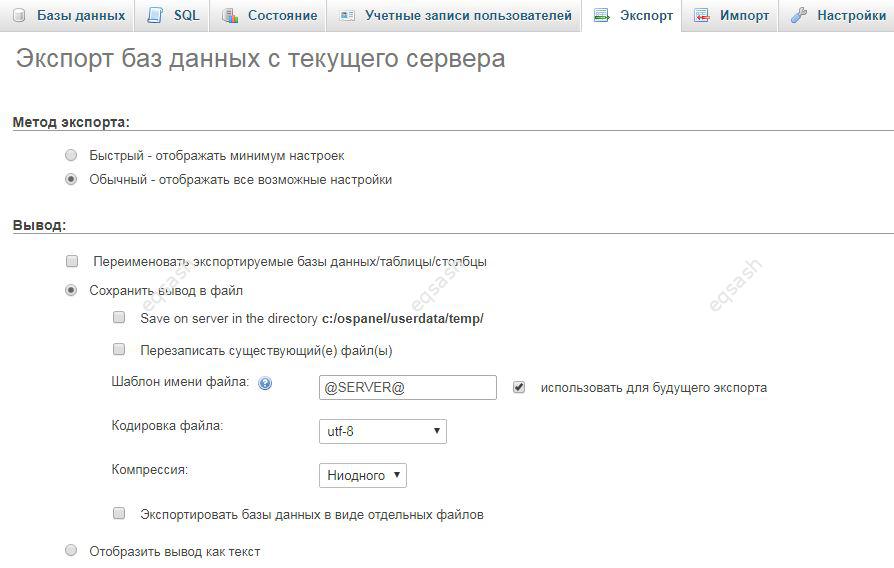
Но иногда может понадобится не использовать параметры экспорта по умолчанию, а настроить их для себя. Для этого нужно выбрать метод экспорта обычный, взамен быстрого. Будут показаны настройки, их содержимое зависит от того, что экспортируется. Например, можно:
- выбрать сущности экспорта (БД, таблицы и т.д.) – тогда будут экспортированы только выбранные элементы;
- в подразделе «Вывод» указать кодировку и компрессию (zip, gzip) – файл экспорта будет сжат и помещен в архив;
- в подразделе «Параметры формата» выбрать как экспортировать – только структуру, только данные или структуру и данные;
- в подразделе «Параметры создания объектов» указать необходимые выражения;
- в подразделе «Параметры создания данных» указать различные настройки, которые могут быть полезны и т.д.
После указания настроек останется нажать кнопку «Вперед» или аналогичную внизу страницы – будет загружен файл. Этот файл следует сохранить и в будущем его можно использовать для разных операций, например, для восстановления БД. Также данный файл можно отредактировать вручную, если Вы разбираетесь в SQL-синтаксисе. Ведь полученный файл содержит обычные запросы к серверу БД – таким образом, данные воссоздаются в том виде, в каком они прописаны в файле.
Как сделать импорт в phpMyAdmin
Наконец, полученный файл можно использоваться для импорта. Для этого следует открыть сущность и после этого находясь в нужном месте нажать кнопку импорт вверху страницы. Откроется окно, в котором будет предложено выбрать файл с данными на своем ПК, также его можно разместить в специальной директории сервера. Как и в случае с экспортом, можно указать некоторые настройки импорта phpMyAdmin – после чего следует нажать кнопку «Вперед» и ждать выполнения операций.
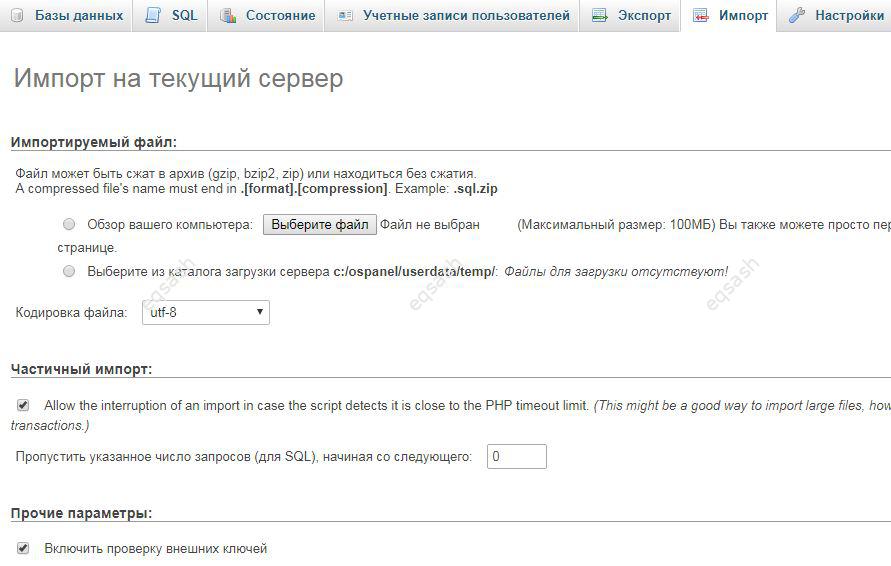
В случае успеха – будет показано сообщение зеленым цветом, иначе красным будут показаны ошибки. Если есть ошибки – лучше удалить созданные объекты, устранить неисправности и проделать операцию заново. В противном случае данные могут импортироваться только частично.
Операции экспорта и импорта phpMyAdmin могут занять время, все зависит от объема данных. Поэтому крайне важно заранее позаботится о правильных настройках хостинга, чтобы долгие операции не были прерваны.Таким образом, было кратко рассмотрено, как пользоваться phpMyAdmin – а точнее, как зайти в phpMyAdmin, как сделать экспорт и импорт данных.
Последние статьи
- 03.04.24ИТ / Уроки PHP Уроки простыми словами. Урок 3. Все операторы PHP с примерами, с выводом работы кода на экран.
- 02.04.24ИТ / Уроки PHP Уроки простыми словами. Урок 2. Типы данных в PHP с примерами.
- 02.04.24ИТ / Уроки PHP Уроки простыми словами. Урок 1. Коротко о языке веб-программирования PHP. Основы синтаксиса.
- 09.11.23ИТ / Базы данных Ошибки при переходе с MySQL 5.6 на 5.7 и как их исправить - импорт дампа БД завершился ошибкой или не работает INSERT. Отключение строгого режима STRICT_TRANS_TABLES или использование IGNORE
- 09.07.22ИТ / Разное Конвертация офисных файлов DOC, DOCX, DOCM, RTF в форматы DOCX, DOCM, DOC, RTF, PDF, HTML, XML, TXT без потерь и изменения разметки
 4592
4592